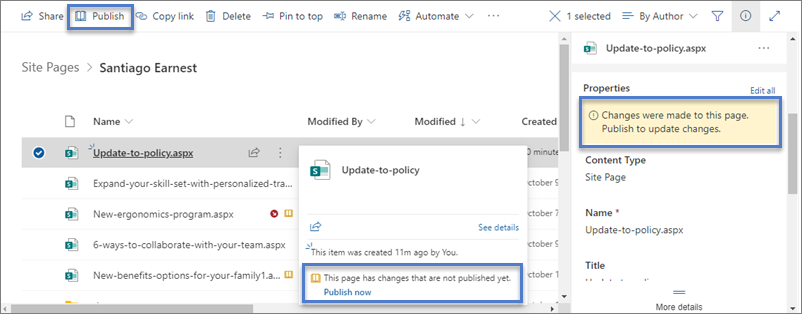Moderne stranice u sistemu SharePoint pružaju mnogo istih mogućnosti koje pružaju stranice na klasičnim sajtovima za objavljivanje. Kada se kreira SharePoint moderna stranica, ona se može uređivati, čuvati, objavljivati i deliti. Stranica takođe može da se izbriše ili vrati na drugu verziju. Možete da podesite i tok odobravanja sadržaja.
Napomena: Neke funkcije se postepeno uvode u organizacije koje su se opredelele za program "Ciljano izdanje". To znači da možda još uvek ne vidite ovu funkciju ili da ona izgleda drugačije od onoga što je opisano u člancima pomoći.
U ovom članku
Životni ciklus stranice
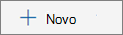
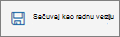
Napomena: Ako umesto toga vidite stavku Sačuvaj i zatvori, to je zato što je koautorstvo omogućeno za vašu organizaciju. Više informacija možete saznati ovde.

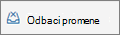
Napomena: Ako vam ova opcija nije dostupna, to je zato što je koautorstvo omogućeno za vašu organizaciju. Više informacija možete saznati ovde.


Napomena: Dugme Ponovo objavi je dostupno samo kada koristite SharePoint u sistemu Microsoft 365. Ovo dugme nije dostupno u programimaSharePoint Server izdanje za pretplatu ili SharePoint Server 2019.
Životni ciklus stranice sa odobravanjem sadržaja
Životni ciklus stranice sa uključenim odobravanjem sadržaja neznatno se razlikuje jer stranica mora da bude odobrena pre objavljivanja. Davaoci odobrenja treba da budu vlasnici lokacije ili osobe sa punom kontrolom ili dozvole za uređivanje za lokaciju.
Slede dodatne faze za objavljivanje stranica kada je odobrenje sadržaja uključeno pomoću toka. Nisu ovde uključeni koraci za tokovi odobrenja koji zahtevaju više davalaca odobrenja ili za prilagođene toke odobrenja.

Čeka se na odobrenje Dok se stranica ne odobri, ona ostaje u stanju "Na čekanju".
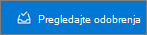
Objavio Kada se stranica odobri, ona se objavljuje i prijavljuje kao "glavna" verzija i ide "uživo", što znači da svako ko može da prikaže vašu lokaciju može da prikaže stranicu.
Preporučeni način da koristite odobrenje sadržaja za moderne stranice jeste da koristite Microsoft Flow. Pročitajte članak Konfigurisanje odobrenja stranice da biste saznali kako to da uradite.
Ako želite da koristite klasični metod zahtevanja odobrenja u biblioteci, pogledajte članak Zahtevanje odobrenja stavki na listi ili u biblioteci sajta.
Ko može da uređuje stranicu?
Svako kome ste dali dozvole za uređivanje može da uređuje stranicu. Na lokaciji tima, dodavanje nekoga u grupu lokacija tima podrazumevano ima dozvole za uređivanje. Na sajtu za komunikaciju mogu da uređuju samo vlasnici sajtova i oni kojima ste dali dozvole za uređivanje.
Napomena: Počevši od jula 2024. godine, mogućnost koautorstvo će početi da se izdaje u organizacijama. Ako je omogućeno za organizaciju, možete da izaberete stavku Uredi na stranici da biste započeli uređivanje. Drugi autori takođe mogu da uređuju istu stranicu u isto vreme. Ako neko zaboravi da sačuva i zatvori ili objavi, stranica će se automatski sačuvati i zatvoriti nakon 5 minuta neaktivnosti.
Ako mogućnost koautorstvo i dalje nije dostupna za vašu organizaciju, kada kliknete na dugme Uredi na stranici, stranica je odjavljena, što znači da niko drugi ne može da je uređuje osim ako ne sačuvate i zatvorite stranicu, odbacite promene ili objavite stranicu. Svaka od ovih radnji ponovo prijavljiva stranicu. Dve osobe ne mogu istovremeno da uređuju istu stranicu. Ako jedna osoba ima stranicu otvorenu za uređivanje, a druga pokuša da uredi stranicu, prikazuje se poruka da je neko drugi uređuje. Možete da zamolite osobu koja je otvorila stranicu za uređivanje da "otpusti" stranicu tako što ćete sačuvati i zatvoriti, odbaciti promene ili objaviti. Izuzetak je to što ako stranica nema aktivnost 5 minuta, sesija uređivanja će automatski isteći i stranica će biti "otključana". Vlasnik lokacije ima dodatnu opciju da zameni odjavljivanje osobe koja uređuje stranicu.
Pronalaženje stranica
Stranice se skladište u biblioteci "Stranice" kojoj se može pristupiti tako što ćete kliknuti na stranice u navigaciji. Ako stavka Stranice nije prikazana u navigaciji, možete da odete na postavke lokacije 
Vraćanje prethodne verzije
-
Idite na stranicu koju želite da vratite u prethodno stanje.
-
Izaberite stavku Detalji stranice na komandnoj traci. Pronađite Još detalja i izaberite stavku Istorija verzija.
-
U oknu Istorija verzija zadržite pokazivač miša pored željene verzije i kliknite na tri tačke da biste dobili listu opcija.
Kliknite na dugme Vrati u prethodno stanje.
Napomena: SharePoint ne uklanja stariju verziju koju ste upravo vratili, već pravi kopiju i pravi je kao najnoviju verziju.
Opozivanje objavljivanja stranice
Ako više ne želite da drugi pregledaju stranicu, možete da je opozovete:
-
Idite u biblioteku "Stranice " za lokaciju.
-
Izaberite stranicu koju želite da opozovete.
-
Kliknite na tri tačke (...), a zatim izaberite stavku Još.
-
Kliknite na dugme Opozovi objavljivanje.
Opozivanje objavljivanja vraća stranicu u stanje radne verzije tako da se ne može prikazati. Međutim, stranica će se i dalje pojavljivati u rezultatima pretrage. Ako ne želite da se ovo desi, morate da uklonite i dozvole sa stranice:
-
Idite u biblioteku "Stranice " za lokaciju.
-
Kliknite na tri tačke (...), a zatim izaberite stavku Još.
-
Izaberite stavku Svojstva.
-
Na vrhu izaberite stavku Deljeno sa, a zatim stavku Zaustavi deljenje.
Objavljivanje iz biblioteke stranica
Pored toga što možete da objavljujete, objavljujete i ponovo objavljujete sa same stranice, možete da izaberete stranicu ili objavu vesti i objavite je direktno sa komandne trake biblioteke stranica i iz kartice datoteke koja se pojavljuje kada zadržite pokazivač miša iznad datoteke. Pored toga, videćete poruku u oknu "Detalji stranice", kao i žutu ikonu otvorene knjige pored imena datoteke koja ukazuje na to da li je stranica ažurirana (sa promenama sadržaja ili svojstva) i treba da se objavi.